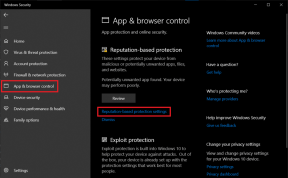Hur man startar om en Chromebook med en svart skärm – TechCult
Miscellanea / / July 29, 2023
Precis som alla andra elektroniska enheter kan Chromebooks uppleva problem då och då. Ett sådant vanligt problem är en svart skärm som hindrar dess funktioner. Om du har stött på det här problemet nyligen, oroa dig inte! Den här guiden ger dig några användbara korrigeringar för att lösa problemet med svart skärm och få din Chromebook att starta om och fungera smidigt. Så fortsätt läsa för att ta reda på mer!
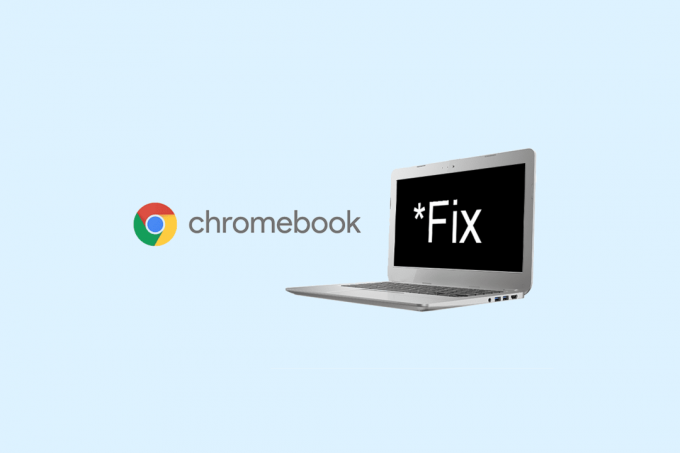
Innehållsförteckning
Hur man startar om en Chromebook med en svart skärm
Om din Chromebook är påslagen men skärmen är svart kan det bero på laddningsproblem eller maskinvaruproblem. Om du vill fixa det och inte är säker på varför det händer, stanna hos oss till slutet av den här guiden för lösningar.
Snabbt svar
Följ dessa steg för att starta din Chromebook utan svart skärm:
1. Koppla ur alla USB-enheter som är anslutna till din Chromebook.
2. När det är gjort, starta om den med hjälp av strömknappen.
Vad orsakar Chromebook svart skärm med markör?
Innan vi pratar om att starta om en Chromebook med en svart skärm, låt oss först förstå orsakerna bakom problemet med svart skärm för både Acer och Asus Chromebooks.
- Batteriproblem
- Låg ljusstyrka
- Överhettad Chromebook
- Defekt laddare
- Korrupta externa enheter
- Trasig skärm
Låt oss börja med metoderna som förklarar hur du fixar HP Chromebooks svarta dödskärm.
Metod 1: Ladda Chromebook

Det första du bör göra är att ladda batteriet på Chromebook i minst 30 minuter. Bortsett från detta, se till att laddaren är ansluten. Se dessutom till att strömbrytaren är på. Genom att observera de små LED-lamporna nära laddningsporten kan du avgöra om laddaren är ansluten. Beroende på tillverkare kommer du att se en konstant blått eller orange ljus medan din Chromebook laddas.
Metod 2: Öka skärmens ljusstyrka
För att fixa Acer Chromebooks svarta dödsskärm, prova att öka skärmens ljusstyrka. Det kan vara en enkel lösning på det här problemet och få din Chromebook tillbaka till det normala.
1. tryck på tangent för skärmens ljusstyrka tills objekten på skärmen visas.

Om det inte hjälpte att öka skärmens ljusstyrka, utför följande metod för att fixa Acer Chromebook med blått ljus men problem med svart skärm.
Läs också: Hur man skärminspelning Chromebook
Metod 3: Cool Down Device

Din enhet är överhettad om inga lampor tänds när strömbrytaren trycks ned och enhetens undersida är varm. Du måste vänta tills den har svalnat för att fixa Chromebooks svarta skärm. Ta bort Chromebook-nätsladden och lämna den med ventilerna öppna kan kyla ner enheten. Testa dessutom att starta om datorn efter åtminstone tio till femton minuter har passerat. För att minska sannolikheten för att detta händer igen, försök använda Chromebook på en stadig yta.
Metod 4: Koppla bort USB-enheten
Även om HP Chromebooks svarta dödskärm inte är det vanligaste resultatet av en USB-enhetskonflikt, kan problem fortfarande uppstå.
1. Koppla ur alla USB-enheter som är anslutna till din Chromebook.

2. Nästa, starta om din Chromebook.
Om din gadgetskärm inte ser svart ut den här gången var felet på USB-enheten.
Metod 5: Sätt tillbaka batteriet
Du kan sätta i batteriet igen om metoden ovan har misslyckats med att lösa Acer Chromebooks blått ljus men problem med svart skärm.
1. För detta, först, ta ut batteriet.

2. Efter det sätter du i batteriet tillbaka på sin ursprungliga plats och försök starta om enheten.
Om problemet med Asus Chromebooks svarta skärm kvarstår går du till följande metod.
Läs också: Hur man installerar och spelar Spotify på en Chromebook
Metod 6: Töm batteriet och ladda det
För att fixa Chromebooks svarta skärm med markören, utför stegen nedan:
1. Tillåt Chromebook-batteriet tar slut. Efter det, vänta några minuter.
2. Ladda nu den diskuterade enheten för åtminstone 30 minuter.

3. Nästa, omstartden berörda enheten och kontrollera om problemet kvarstår.
Metod 7: Hårdåterställning av Chromebook
Du bör utföra den här metoden i slutet, eftersom hård återställning av enheten kan radera vissa filer. Dessutom kommer det också att starta om Chromebook-hårdvaran. Stegen för att hårdåterställa den diskuterade enheten ges nedan:
1. Klicka på Panelen Snabbinställningar längst ned till höger på skärmen.

2. Stäng av din enhet genom att klicka på Avstängningsalternativ.

3. Tryck nu på och håll ned Uppdatera-knapp och strömknapp.
4. När din Chromebook startar, släpp knappen Uppdatera.
Fortsätt läsa för att lära dig hur du startar om en Chromebook med en svart skärm och hur du fixar Chromebooks svarta skärm.
Metod 8: Kontakta Chromebooks kundsupport
Om alla metoder som vi har nämnt ovan har misslyckats med att fixa HP Chromebooks svarta skärm, bör du kontakta Chromebook kundtjänst. De Hjälpcenter för Chromebook har också ytterligare information som du kan komma åt för att fixa Acer Chromebook blått ljus på men problem med svart skärm.
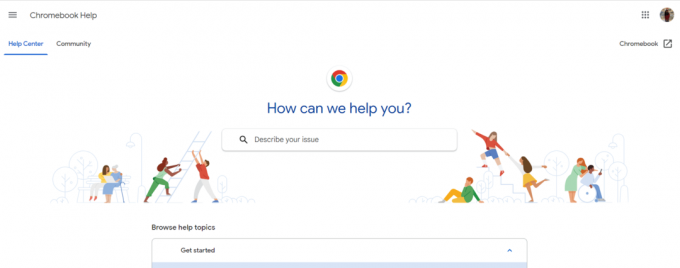
Läs också: Hur man tar bort bilder på Chromebook skrivskyddad
Har Chromebooks ett mörkt läge?
Ja, Chromebook har ett mörkt läge. För att aktivera mörkt läge på den diskuterade enheten, följ stegen:
1. Först, högerklicka på skrivbordet.
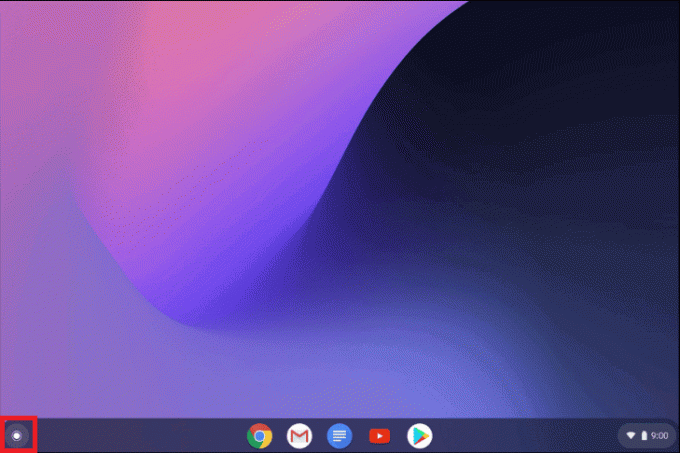
2. Efter det, välj Ställ in tapeter och stil.
3. Välj en Tema och välj Mörk.
Vi är glada att den här artikeln kan hjälpa dig, och nu har du kunskapen att göra det starta om din Chromebook med en svart skärm. Om du har några frågor kan du ställa dem i kommentarsfältet nedan. Låt oss också veta vad du vill lära dig härnäst.
Henry är en erfaren teknikskribent med en passion för att göra komplexa teknikämnen tillgängliga för vardagliga läsare. Med över ett decenniums erfarenhet inom teknikbranschen har Henry blivit en pålitlig informationskälla för sina läsare.